Vuoi essere creativo e modificare le tue immagini senza dover spendere troppo? Paint.NET potrebbe essere la soluzione che stai cercando. Come potente e gratuito programma di modifica delle immagini, offre numerose funzionalità che vanno oltre la semplice modifica delle immagini. In questa guida imparerai le basi e le funzionalità più importanti di Paint.NET per esprimere al meglio la tua creatività.
Principali conclusioni
- Paint.NET è un software di modifica delle immagini gratuito, originariamente sviluppato come alternativa a Microsoft Paint.
- Offre numerose funzionalità, incluso il supporto per lavorare con i livelli, che spesso non sono presenti in molti altri programmi.
- Il software è estendibile tramite plugin e aggiornamenti che vengono rilasciati regolarmente.
Cos'è Paint.NET?
Paint.NET è stato originariamente sviluppato in collaborazione con la Washington State University e Microsoft come alternativa gratuita a Microsoft Paint. Nel frattempo, il software si è notevolmente evoluto e offre molte più funzionalità rispetto al semplice software Paint di Microsoft. Tra queste, ci sono strumenti avanzati di modifica delle immagini che ti permettono di ottenere risultati più professionali.

Con Paint.NET puoi non solo modificare le tue immagini in modo semplice, ma anche aggiungere effetti, lavorare con i livelli e utilizzare numerosi strumenti utili che ti aiutano a creare i tuoi progetti visivi. Un grande vantaggio di Paint.NET è che è open source, il che significa che il software viene costantemente mantenuto e migliorato da una comunità.

Le funzionalità in sintesi
Paint.NET offre una vasta gamma di funzionalità che ti supportano nella modifica delle tue immagini. L'interfaccia utente è intuitiva e chiara, consentendoti di mantenere rapidamente il controllo. Tra le funzionalità principali ci sono:
1. Set di strumenti e opzioni di modifica
Sul lato sinistro dell'interfaccia utente trovi il set di strumenti. Qui hai accesso a vari strumenti come il pennello, gli strumenti di selezione e altro ancora. Inoltre, la barra superiore contiene opzioni per modificare, ritagliare o modificare le immagini.
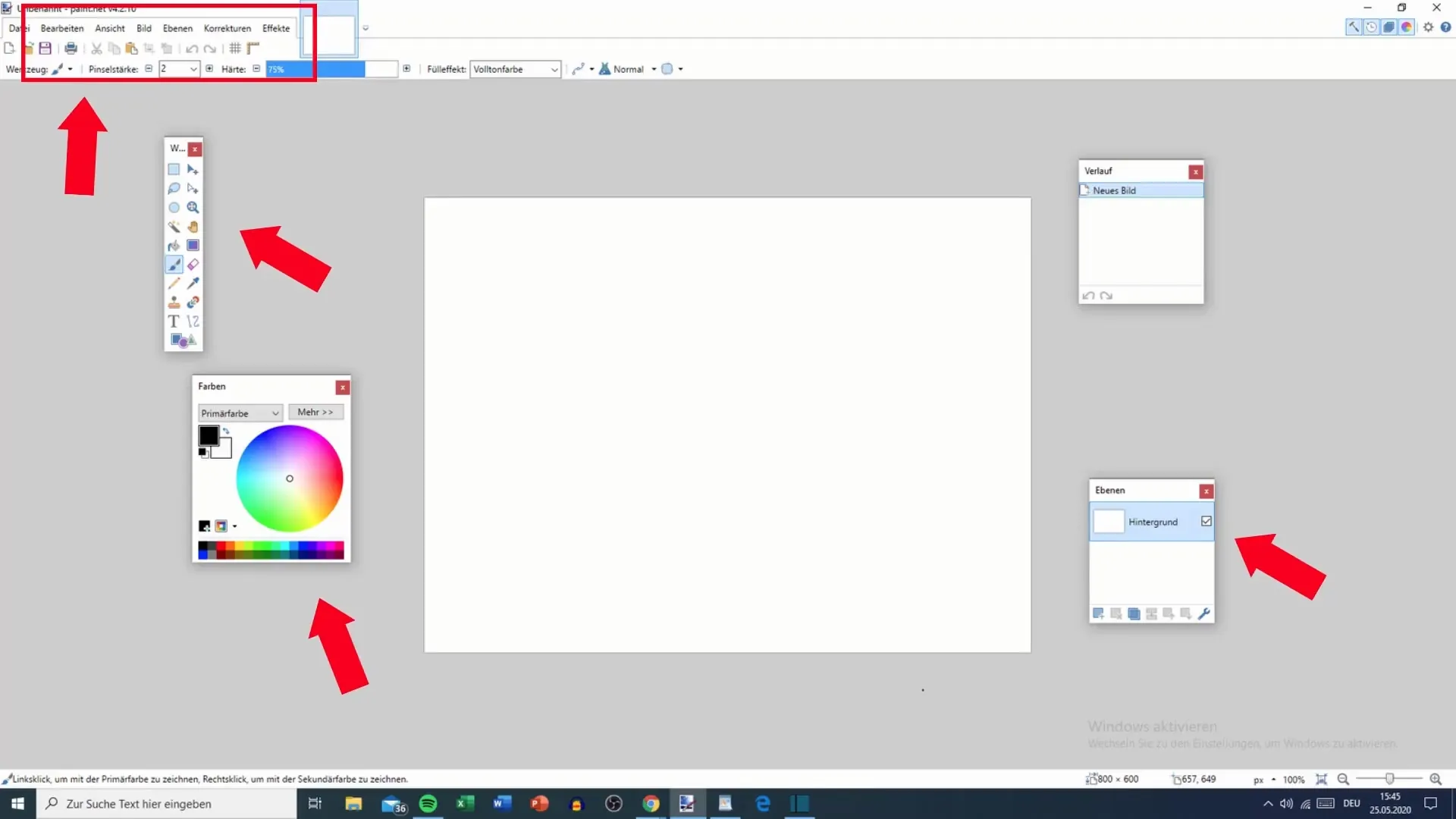
2. Lavorare con i livelli
Una delle funzionalità più eccezionali di Paint.NET è la capacità di lavorare con i livelli. Puoi sovrapporre quanti più immagini e testi desideri, creando così composizioni di immagini complesse. Questa funzione è particolarmente utile per modificare elementi diversi in modo indipendente.
3. Colori e sfumature
Una funzionalità impressionante è la selezione di colori primari e secondari e la possibilità di creare sfumature di colore. Ciò ti offre una vasta gamma di opzioni di colore per assicurarti che i tuoi design siano vibranti e accattivanti.
4. Effetti vari
Paint.NET offre anche una vasta gamma di effetti e filtri che puoi aggiungere alle tue immagini. Questi effetti possono variare da semplici modifiche di colore a distorsioni complesse. Inoltre, puoi utilizzare plugin per aumentare ulteriormente la funzionalità.
Lavorare con Paint.NET
Con una solida comprensione delle funzionalità, puoi ora iniziare a lavorare. Ecco alcuni passaggi che ti aiuteranno a lavorare efficacemente con Paint.NET:
Passo 1: Installazione di Paint.NET
Prima di tutto, devi scaricare e installare il software. Visita il sito web ufficiale di Paint.NET e scarica l'ultima versione. Dopo il download, segui le istruzioni per l'installazione. Questo è il primo passo per iniziare il tuo viaggio nella modifica delle immagini.
Passo 2: Conoscere l'interfaccia utente e il layout
Dopo l'installazione, apri Paint.NET. Prenditi un momento per esplorare l'interfaccia utente. Dai un'occhiata al set di strumenti e trova i vari menu. Qui puoi già farti un'idea di ciò che è possibile fare.
Passo 3: Modificare un'immagine semplice
Apri un'immagine a tua scelta in Paint.NET per vedere come l'interfaccia funziona con un documento. Utilizza gli strumenti di base come il pennello o la gomma per apportare semplici modifiche. Ti renderai presto conto di quanto sia intuitivo utilizzare il software.
Passo 4: Sperimentare con i livelli
Crea un nuovo livello e osserva come le tue modifiche influenzano su di esso. Puoi applicare vari effetti a questo livello senza influenzare l'immagine originale. Gioca con le impostazioni di trasparenza e l'ordine dei livelli per capire meglio questa funzionalità.
Passo 5: Aggiungere colori ed effetti
Utilizza la tavolozza dei colori per creare design interessanti e vivaci. Sperimenta con diversi colori in evidenza ed effetti per scoprire quale stile preferisci. Puoi anche utilizzare la libreria degli effetti per dare la sfumatura finale alla tua immagine.
Riassunto
In questa guida, hai imparato cosa è Paint.NET e quali funzioni di base puoi utilizzare per realizzare le tue idee creative. Ora sai come installare il software, familiarizzare con l'interfaccia utente e apportare le prime modifiche alle tue immagini. Con le competenze acquisite qui, hai gli strumenti necessari per intraprendere attività nel mondo del fotoritocco.
Domande Frequenti
Cos'è Paint.NET?Paint.NET è un software di fotoritocco gratuito, originariamente sviluppato come alternativa a Microsoft Paint.
Posso usare i livelli in Paint.NET?Sì, Paint.NET consente di lavorare con un numero infinito di livelli per creare design complessi.
Sono disponibili plugin per Paint.NET?Sì, ci sono molti plugin gratuiti che puoi utilizzare per ampliare le funzionalità di Paint.NET.
Dove posso scaricare Paint.NET?Puoi trovare l'ultima versione di Paint.NET sul sito ufficiale del programma.


